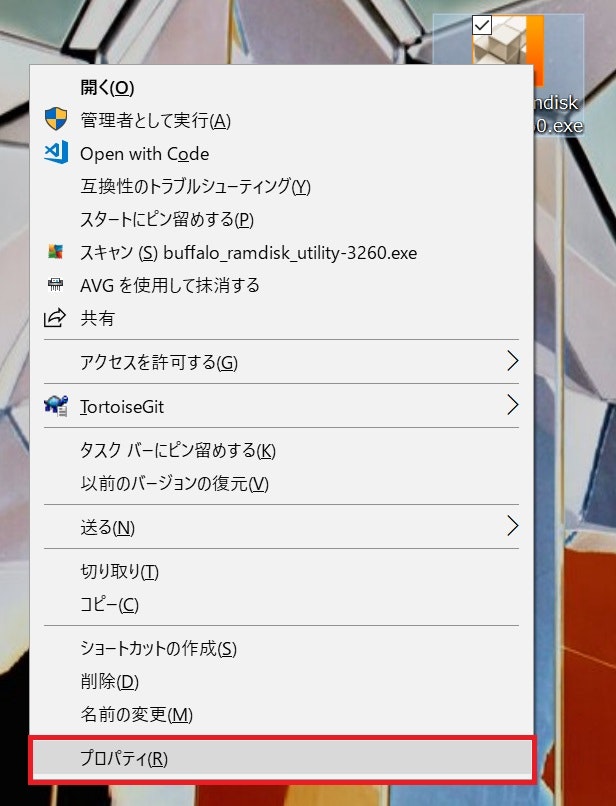BUFFALO RAMDISK ユーティリティーをWindows10にインストールし、動作させることに成功しました。(※いくつか注意点あり)
インストールしたのはASUS TransBook T304UA(T304UA-7200) Windows 10 Homeです。
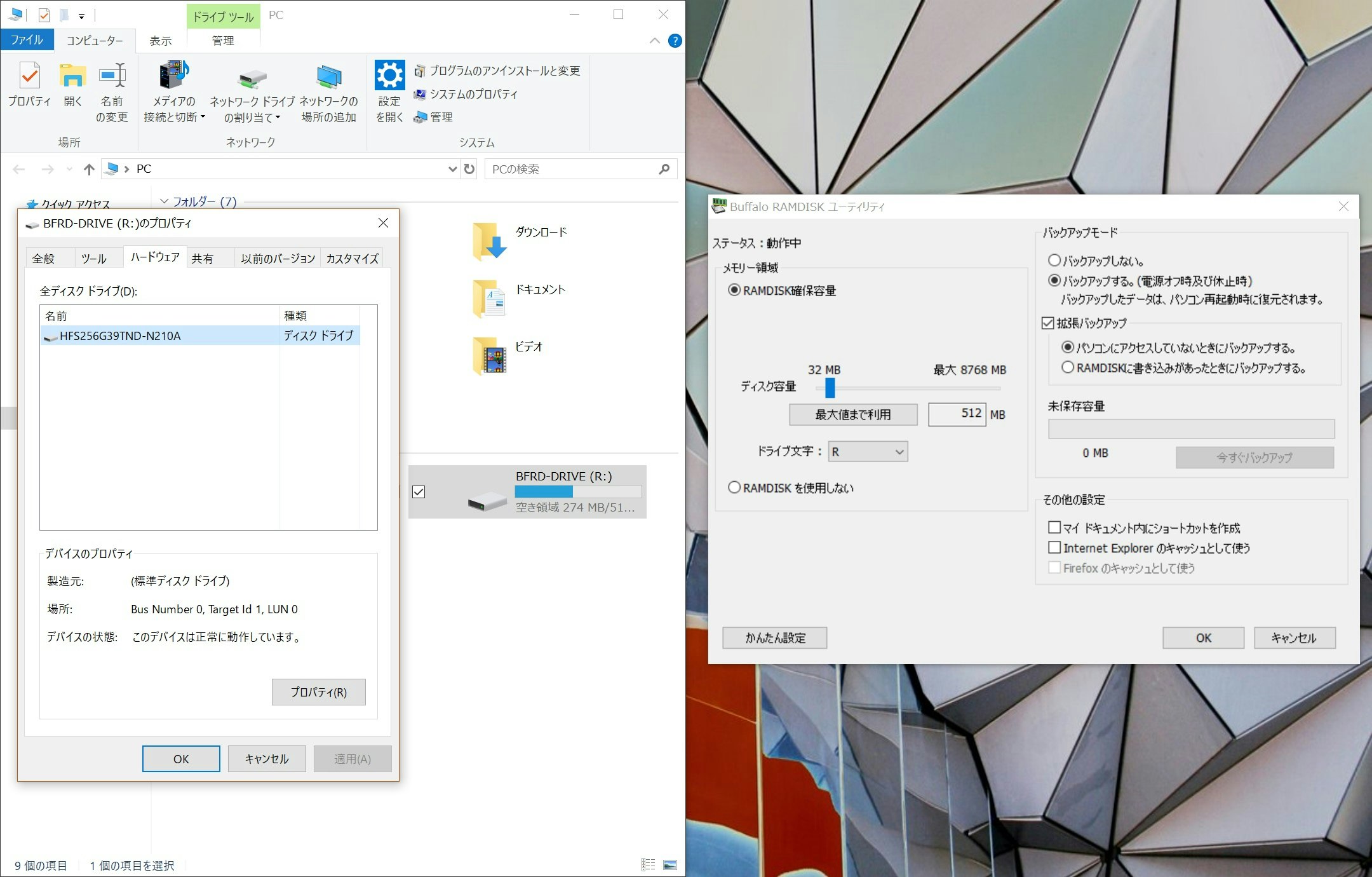
なぜBUFFALO RAMDISK ユーティリティーなのか?
他にもRAMDISKソフトはあるのですがベンチマークが出なかったり、設定が面倒だったりと一長一短で、シンプルなこのソフトを使っていました。Windows7やWindows8.1は対応しているので問題なく動作していたのですがWindows10になってからはインストールするとブルースクリーンエラーを起こし、永遠と再起動するので諦めていました。
BUFFALO RAMDISK ユーティリティーとはなんぞや?
下記で解説していますのでこの記事では説明を省略します。
ラムディスクでWindowsの限界を突破する | メモリーMAX増設で本当の力が目を覚ます | BUFFALO バッファロー
http://buffalo.jp/products/catalog/memory/speedup/ramdisk.html
筆者はRAMDISK上にFirefoxをインストールして使っています(とても快適です
ダウンロードは以下から可能です。
BUFFALO RAMDISK ユーティリティー
http://buffalo.jp/download/driver/memory/ramdisk.html
Window10にインストールするには
全ての環境で検証している訳ではないため実行は自己責任でお願いします。
Windowsの互換モードでWindows7としてインストールします。
ダウンロードしたbuffalo_ramdisk_utility-xxxx.exeを右クリック
互換性タブをクリックして互換モードでこのプログラムを実行するにチェックを入れて、プルダウンからWindows7を選びます。
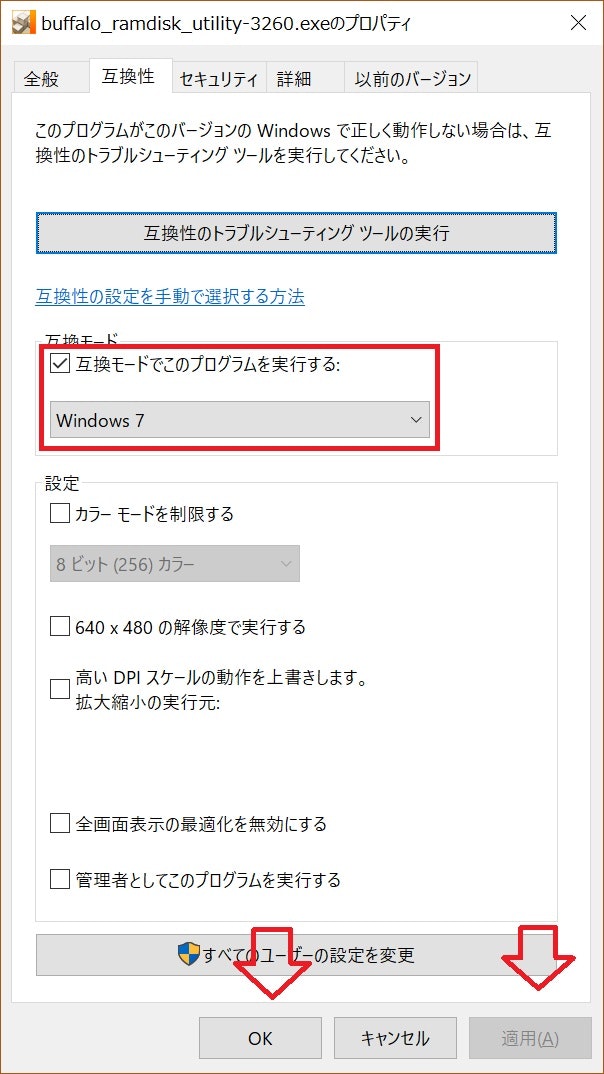
適用→OKを押してexeファイルをクリックしてインストールを行います。
後はインストーラーの指示に従って再起動します。
注意点
- Windows10の大型アップデートが来るたびにRAMDISKの設定が消され、内容も消えます。
- 大型アップデートの後もタスクトレイに起動していますが再設定できませんので再インストールする必要があります。(再インストールする場合、Cドライブに展開されたインストーラーでも可能のようです。)
BUFFALOさんWindows10対応してくれるかなぁ・・・
PS:
Windows10 1803からはこの方法は使えませんでした。